Wenn Sie eine Tabelle in Excel haben bei der Sie die Spaltenüberschriften an der Stelle der Zeilenüberschriften und umgekehrt haben wollen, können Sie das ganz einfach ohne großen Aufwand mit einer Excel-Standardfunktion lösen. Das geht sehr schnell und ist wesentlich einfacher, als ein entsprechendes Makro zu programmieren.
Teil 1: Mit unterschiedlichen Varianten die letzte benutzte Zeile oder Spalte ermitteln/
Teil 2: Leere Zeilen in Exceltabellen löschen
Teil 3: Doppelte Zeilen löschen
Teil 4: Spalten und Zeilen in Excel Tabellen ohne großen Aufwand tauschen
Allerdings müssen Sie die Funktion erst einmal finden. Die Lösung dieses Problems ist über das Fenster „Inhalte einfügen“ und der darin enthaltenen Funktion „Transponieren“ zu finden.
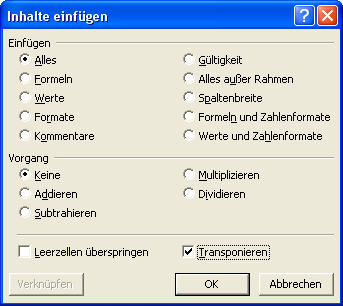
Abbildung 1
Achten Sie darauf, dass Sie die Funktion „Inhalte einfügen“ an einer Stelle der Tabelle verwenden, an der keine Werte überschrieben werden. Wählen Sie mit der Maus die Zelle aus, die die obere linke Eck der neuen Tabelle bilden soll. Bitte prüfen Sie auch, ob darunter und rechts daneben genügend freie Zellen für die Tabelle sind, da die Zellwerte sonst überschrieben würden. Möchten Sie die Tabelle an der gleichen Stelle drehen/spiegeln müssen Sie die Tabelle dennoch zuerst an einer anderen freien Stelle einfügen. Anschließend können Sie die gedrehte Tabelle markieren und über die Funktion „Ausschneiden“ kopieren und die ursprüngliche Tabelle, nachdem Sie die obere linke Ecke dieser Tabelle ausgewählt haben, über „Einfügen“ ersetzen. Die Funktionen „Einfügen“ und „Ausschneiden“ finden Sie ebenfalls im Menü „Bearbeiten“ oder können auch über die rechte Maustaste im Tabellenbereich aufgerufen werden.
In Abbildung 2 sehen Sie ein Beispiel einer gedrehten Tabelle. Die Beschriftungen Jahr und Ort wurde getauscht und die Werte in der Tabelle entsprechend neu zugeordnet.
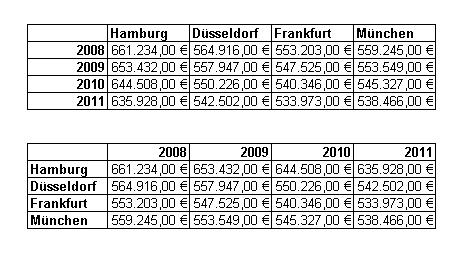
Abbildung 2
Weiterlesen…
Mit unterschiedlichen Varianten die letzte benutzte Zeile oder Spalte ermitteln/
Leere Zeilen in Exceltabellen löschen
Doppelte Zeilen löschen
